Comment convertir nativement des fichiers HEIC sous Windows 10 et 11
HEIC est un excellent format de fichier pour enregistrer des images de haute qualité sans encourir des tailles de fichiers incroyablement volumineuses. Non seulement cela, mais ce format d'image vous permet de stocker d'autres données dans le fichier, telles que du contenu vidéo et audio. Le seul problème survient lorsque vient le temps d'essayer de récupérer vos fichiers sur votre PC Windows à partir de votre iPhone.
Alors, que devez-vous faire si vous avez du mal à convertir correctement vos fichiers image ? Cet article vous montrera comment convertir des fichiers HEIC en natif sous Windows 10 ou 11.
Avez-vous besoin d'un logiciel tiers pour convertir des fichiers HEIC sous Windows ?
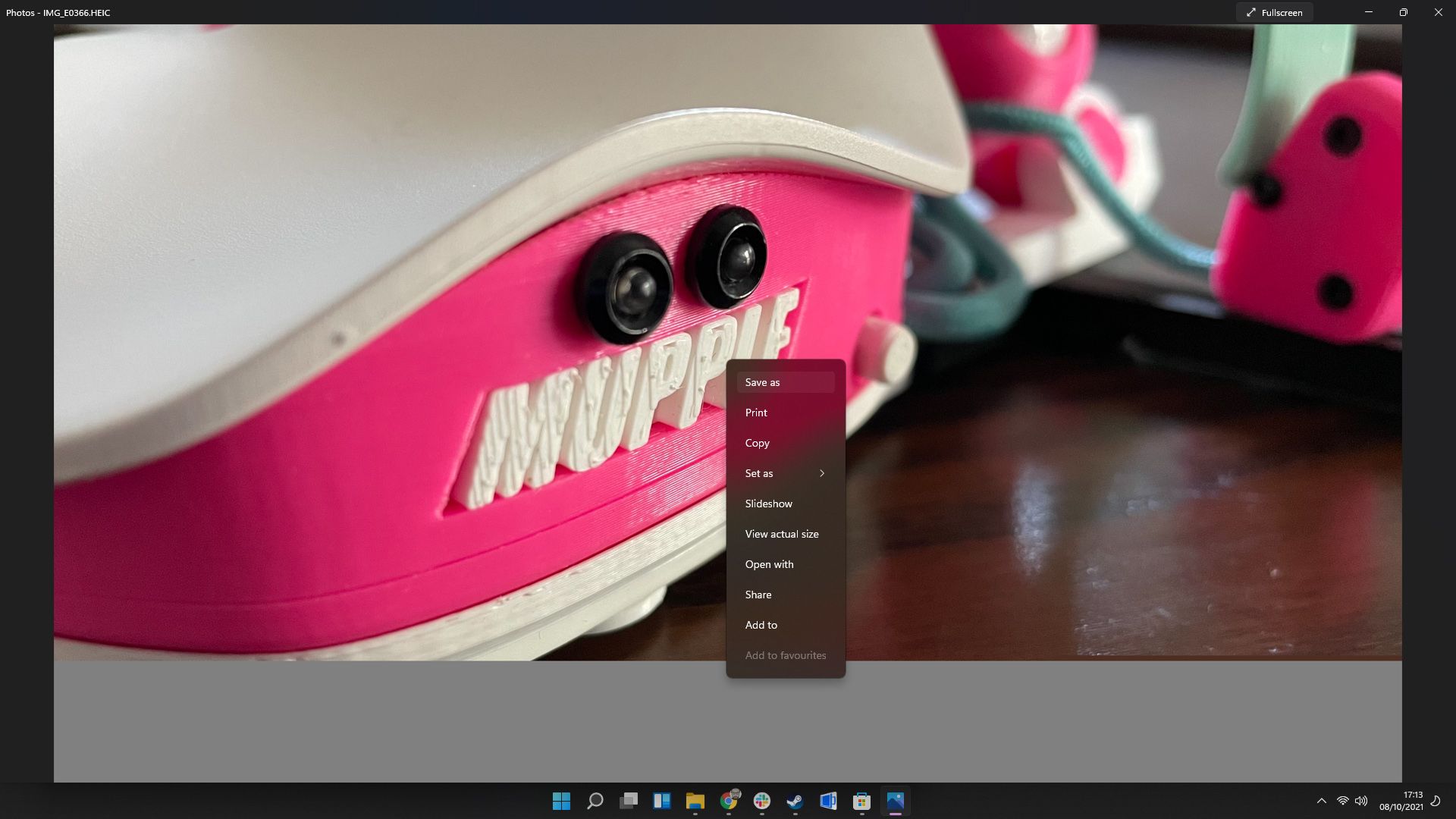
La plupart des gens supposent que l' ouverture des fichiers HEIC sous Windows nécessite un logiciel tiers, mais ce n'est pas nécessairement le cas. Windows 10 et 11 fournissent une fonctionnalité intégrée qui pourrait vous aider à convertir vos fichiers image sans payer pour un logiciel ni télécharger quoi que ce soit.
Recherchez l'image que vous souhaitez convertir et ouvrez-la à l'aide de l'application Photos sous Windows. Vous pouvez le faire en cliquant avec le bouton droit sur l'image, en survolant Ouvrir avec, puis en cliquant sur Photos . Votre fichier image devrait maintenant s'ouvrir dans l'application Photos, prêt à être converti.
Cliquez simplement avec le bouton droit sur l'image que vous avez ouverte dans Photos, sélectionnez Enregistrer sous, puis sélectionnez Jpeg ou Jpg dans le menu déroulant. Donnez un nom à votre nouvelle image et cliquez sur Enregistrer pour terminer le processus.
Que faire si je ne peux pas ouvrir les images HEIC dans les photos ?
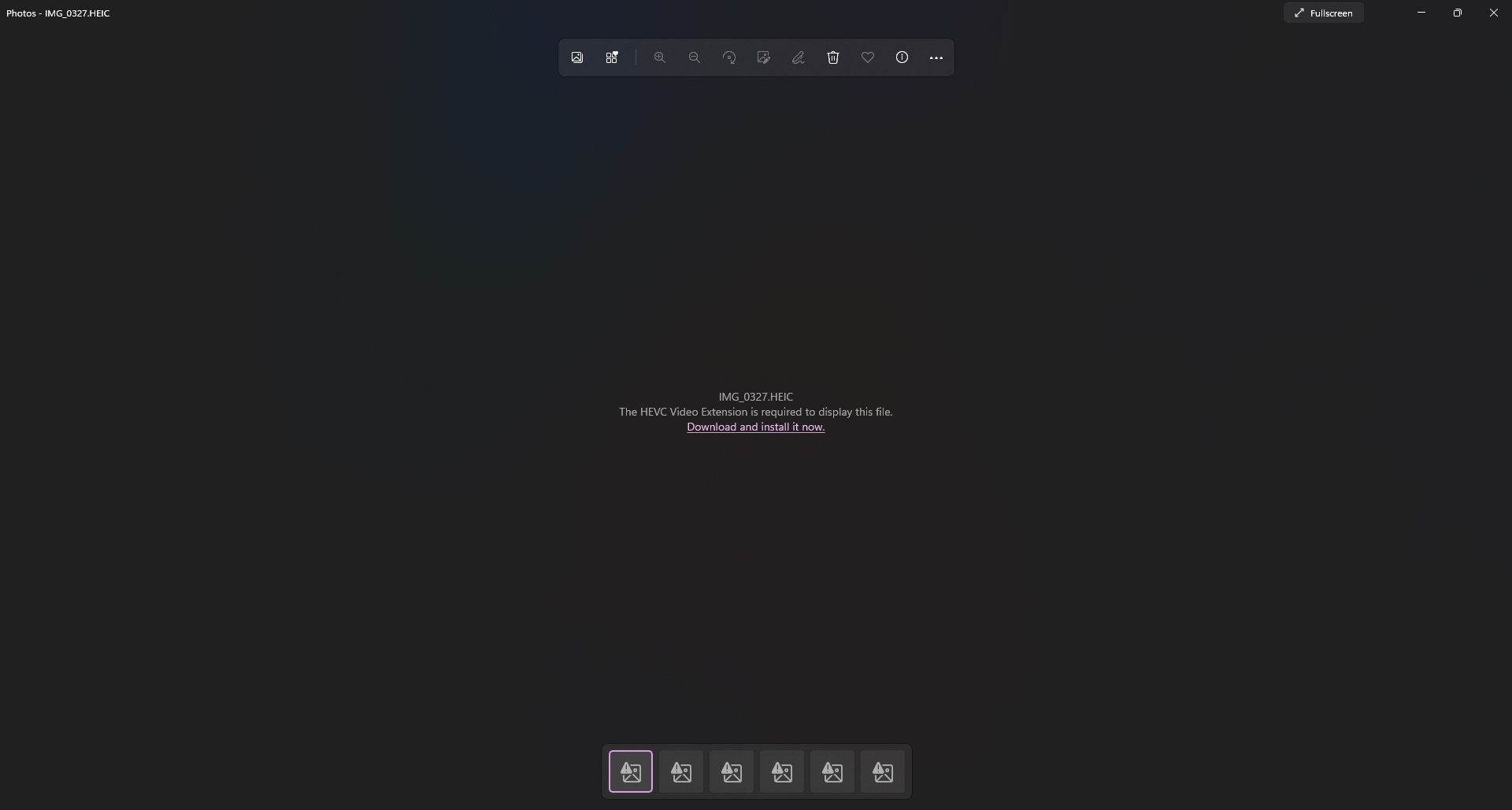
Si vous avez ouvert votre fichier HEIC et vu un message indiquant qu'il vous manque une "extension vidéo HEVC", vous avez alors un HEIC avec vidéo HEVC inclus. Cela se produit généralement parce que vous avez utilisé la fonction Live de l'iPhone. Cela enregistre une petite vidéo de haute qualité à côté de l'image afin que vous ayez plus de contrôle sur la photo que vous avez prise.
Pour convertir ce type de fichiers image, vous aurez besoin d'un plugin spécial proposé par Microsoft. Cliquer sur le lien sous le message d'avertissement ouvrira la page Microsoft Store pour un plugin HEVC qui coûte 0,99 $. Une fois que vous avez acheté et installé le plugin, vous devriez pouvoir convertir n'importe quelle image HEIC sans aucun problème.
Voici comment convertir des fichiers HEIC dans Windows de manière native
Désormais, enfin, les produits Apple et Microsoft peuvent coexister en parfaite harmonie. Enfin presque. Au moins, vous n'aurez pas à vous soucier de la conversion automatique ruinant complètement vos instantanés préférés lors de leur transfert sur votre PC.
